现如今,几乎家家户户都有一台电脑,当我们操作win10系统的过程中常常会碰到win10系统声卡驱动无法安装出现no Appropriate driver to be的问题,有什么好的办法去解决win10系统声卡驱动无法安装出现no Appropriate driver to be的问题该怎么处理?虽然解决方法很简单,但是大部分用户不清楚win10系统声卡驱动无法安装出现no Appropriate driver to be的操作方法非常简单,只需要 1、将声卡驱动下载好,解压好备用; 2、点击开始菜单,在“计算机”上单击右键,选择“属性”,点击“设备管理器”就可以搞定了。下面雨林木风小编就给用户们分享一下win10系统声卡驱动无法安装出现no Appropriate driver to be的问题处理解决。这一次教程中,雨林木风小编会把具体的详细的步骤告诉大家。
原因分析:出现无法安装的情况是因为有Conexant和Realtek两个品牌的声卡,在选择智能安装驱动的时候系统无法识别所导致的。
图文步骤:
1、将声卡驱动下载好,解压好备用;
2、点击开始菜单,在“计算机”上单击右键,选择“属性”,点击“设备管理器”;
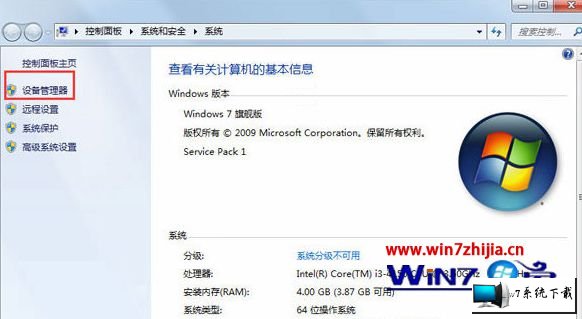
3、在设备管理器中展开“声音、视频和游戏控制”,然后双击“High definition”黄色问号;
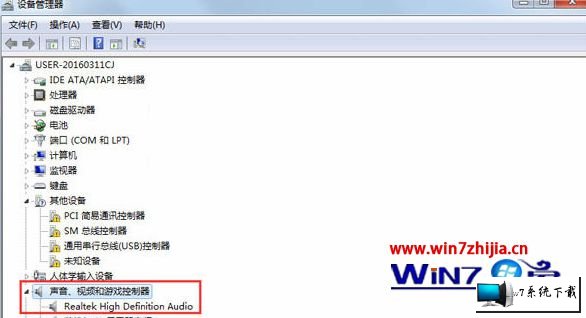
4、点击“详细信息”选卡,在属性下拉菜单中选择“硬件id”;

5、当硬件id显示的是“HdAUdio\FUnC_01&VEn_10EC&dEV_xxx.。。。”的就是realtek的声卡,我们可以双击解压出来的声卡驱动文件夹中Realtek文件夹双击里面的“setup”进行驱动安装,如果硬件id显示的是“HdAUdio\FUnC_01&VEn_14F1&dEV_506E”说明该声卡是Conexant的声卡,我们可以双击解压出来的声卡驱动文件夹中“Conexant”文件夹双击里面的setup进行安装即可。
关于win10系统声卡驱动无法安装出现no Appropriate driver to be怎么办就跟大家介绍到这边了,有需要的用户们可以参照上面的方法步骤来进行操作吧,希望帮助到大家。
上述给大家介绍的就是win10系统声卡驱动无法安装出现no Appropriate driver to be的还原办法了,有需要的上班族以及家长们,快快掌握小编的方法设置一下吧。
